Jak exportovat seznam skladeb z iTunes ve 3 efektivních metodách
Jako oficiální hudební správce je iTunes stále používán uživateli zařízení Apple. Umožňuje jim spravovat hudební soubory, včetně Apple Music a dalších multimediálních souborů. Někteří lidé jsou však unavení z omezení na ekosystém Apple, pokud jde o užívání si svých oblíbených playlistů. Vše, co musíte udělat, je exportovat playlist z iTunesI když někteří uživatelé věří, že proces je složitý, není. Zde se můžete seznámit s osvědčenými metodami.
OBSAH STRÁNKY:
Část 1: Jak exportovat seznamy skladeb z iTunes v iTunes
Playlist v iTunes je sbírka skladeb, které si můžete uspořádat a seskupit podle svých preferencí. Umožňuje vám ručně přidávat oblíbené skladby. Vestavěný Smart Playlist dokáže automaticky vytvářet seznamy skladeb. Pokud chcete sdílet své oblíbené skladby, exportujte si playlist z iTunes.
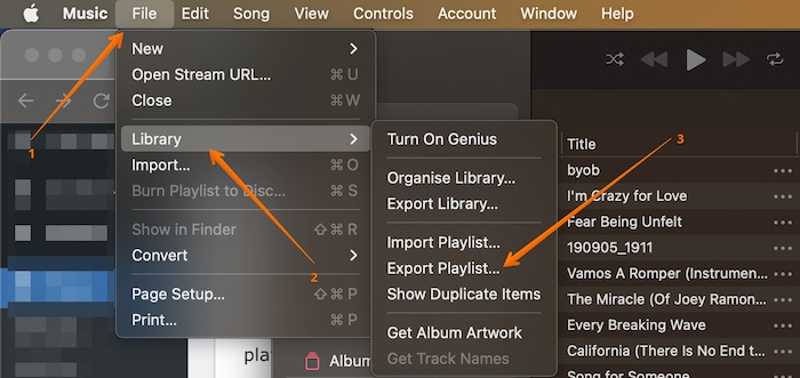
Krok 1. Otevřete aplikaci iTunes nebo Apple Music.
Krok 2. Přejít na Soubor menu, zvolte Knihovna, a klepněte na tlačítko Exportovat seznam stop.
Krok 3. Zadejte název playlistu a nastavte výstupní složku. Kde pole.
Krok 4. Vytáhněte dolů Formát možnost a zvolte výstupní formát.
Tip: Pokud chcete exportovat playlist z iTunes do Spotify, vyberte XML jako výstupní formát. Ve výchozím nastavení iTunes exportuje seznam skladeb jako text.
Krok 5. Nakonec klepněte na tlačítko Uložit tlačítko pro export seznamu skladeb.
Část 2: Jak exportovat seznamy skladeb z iTunes do složky
Pokud chcete exportovat playlisty z iTunes do složky, můžete to provést v iTunes. Tento způsob nevyžaduje žádný další software ani hardware. Zde jsou kroky pro export playlistu do složky.
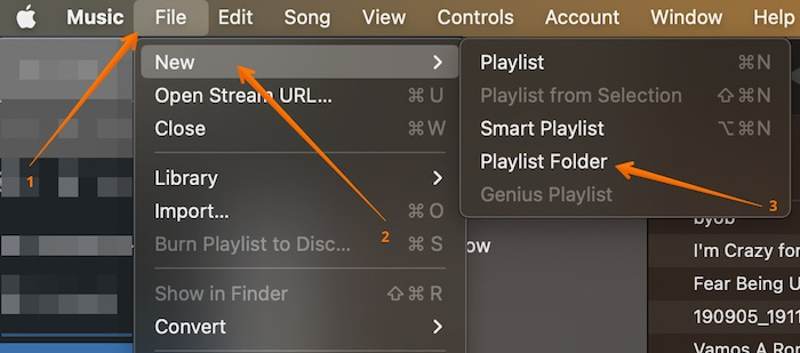
Krok 1. Přejít na Soubor nabídku ve vašem iTunes.
Krok 2. Vybrat Nový, a vybrat Složka seznamu skladeb.
Krok 3. Zadejte název složky.
Krok 4. Poté přetáhněte požadovaný seznam skladeb do složky.
Část 3: Jak exportovat seznamy skladeb z iTunes do MP3
iTunes nabízí způsob exportu playlistů do formátu MP3. Pokud si chcete poslechnout playlisty z iTunes na jiné platformě nebo v přenosném hudebním přehrávači, můžete je převést do formátu MP3 podle následujících kroků.
Krok 1. Spusťte iTunes.
Krok 2. Přejít na Změnit menu, zvolte Nastavení, a klepněte na tlačítko Dovozní Nastavení v obecně Karta.
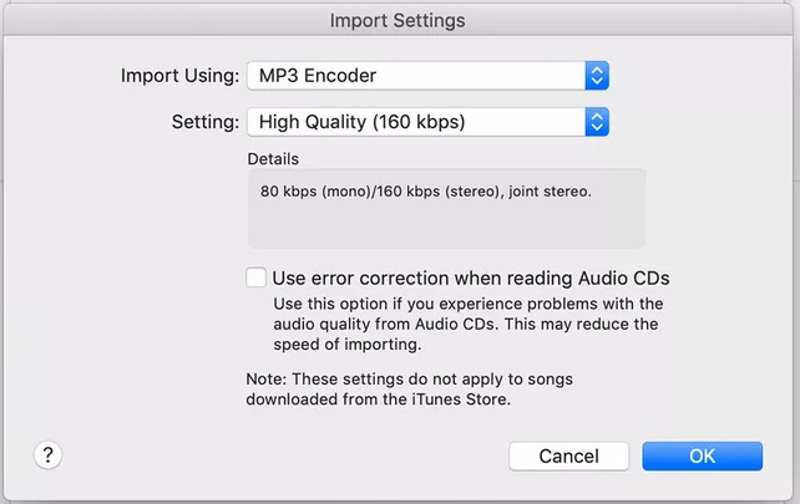
Krok 3. Vybrat MP3 Encoder z Použití Importovat menu a klepněte na tlačítko OK.
Krok 4. Vyberte požadovaný seznam skladeb a klikněte na Soubor menu, zvolte Knihovna, a vybrat Exportovat seznam stop.
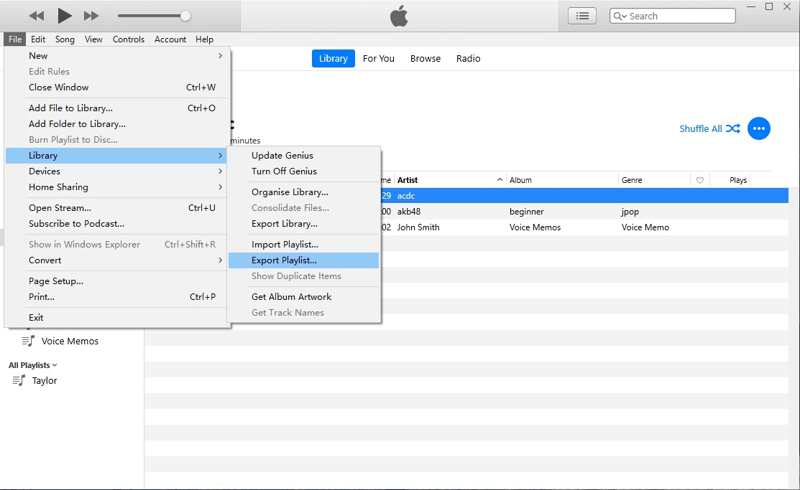
Krok 5. Poté nastavte cíl a exportujte seznam skladeb iTunes jako MP3.
Část 4: Jak exportovat seznamy skladeb z iTunes
Export playlistů v iTunes není k dispozici pro všechny skladby. Naštěstí, Apeaksoft iPhone Transfer je dokonalou volbou pro synchronizaci playlistů z iTunes s iPhonem nebo jinými zařízeními. Umožňuje spravovat a exportovat playlisty z iTunes bez iTunes. Navíc zjednodušuje pracovní postup díky uživatelsky přívětivému rozhraní.
Nejlepší způsob exportu playlistů z iTunes
- Snadná správa hudební knihovny a seznamů skladeb v iTunes.
- Synchronizujte playlisty z iTunes s iPhonem prostřednictvím fyzického připojení.
- Export playlistů z iTunes do formátu MP3.
- Přenos hudby z iTunes a jakékoli hudební soubory.
- Kompatibilní s nejnovějšími verzemi iOS a iPadOS.
Bezpečné stahování
Bezpečné stahování

Jak exportovat seznamy skladeb z iTunes bez iTunes
Krok 1. Propojte svůj iPhone a počítač
Spusťte nejlepší správce playlistů iTunes po jeho instalaci na PC. Pro uživatele Macu existuje další verze. Připojte iPhone k PC pomocí kabelu Lightning. Pokud propojujete dvě zařízení poprvé, klepněte na Věřte na obrazovce, abyste tomuto počítači důvěřovali. Software poté vaše zařízení okamžitě detekuje.

Krok 2. Náhled playlistů
Po načtení dat z iPhonu přejděte na Hudba a můžete si prohlížet náhled všech hudebních souborů na vašem iPhonu. Vyhledejte Playlisty nadpis a zobrazení seznamů skladeb. Pokud chcete vytvořit nový seznam skladeb, klikněte pravým tlačítkem myši na seznam skladeb a vyberte Nový seznam skladebPoté přidejte hudbu do seznamu skladeb.

Krok 3. Exportovat playlist z iTunes
Pokud chcete exportovat seznamy skladeb z iTunes, vyberte je v části Playlisty A zvolte Export do počítače v kontextové nabídce. Vyberte cílové umístění a potvrďte akci. Software překóduje vaše seznamy skladeb podle operačního systému. Můžete také přenos videa z iPhonu do iPadu.
Pokud chcete synchronizovat seznamy skladeb z iTunes s iPhonem, klikněte na přidat tlačítko na horní liště a vyberte Přidat souboryVyhledejte seznamy skladeb v knihovně iTunes a klikněte na OtevřenáBěhem procesu mějte iPhone připojený k počítači.

Proč investovat do čističky vzduchu?
Teď bys to měl pochopit jak exportovat playlist z iTunes s hudebními soubory nebo je synchronizujte s iPhonem. Můžete si vybrat vhodnou metodu podle svých potřeb a podle našich kroků exportovat své seznamy skladeb do cílového umístění. Apeaksoft iPhone Transfer je nejlepší volbou pro export nebo synchronizaci jakýchkoli hudebních souborů, včetně šifrovaných skladeb. Pokud máte k tomuto tématu další dotazy, neváhejte je napsat pod tento příspěvek.
Související články
Zamkli jste se na iPadu a zapomněli jste kód pro zamykací obrazovku? Tato příručka vysvětluje, jak správně odemknout iPad pomocí iTunes.
Zapomněli jste heslo k zálohování iTunes? V našem komplexním návodu se dozvíte, jak rychle resetovat heslo k zálohování iTunes.
Tento článek vám poví, jak odemknout zakázaný iPhone nebo iPad bez iTunes smazáním, aplikací Najít a softwarem pro odemykání iOS.
Nemůžete se přihlásit do iTunes? Podívejte se na tohoto podrobného průvodce resetováním hesla, který vám pomůže rychle obnovit heslo k iTunes a znovu získat přístup ke svému účtu.

